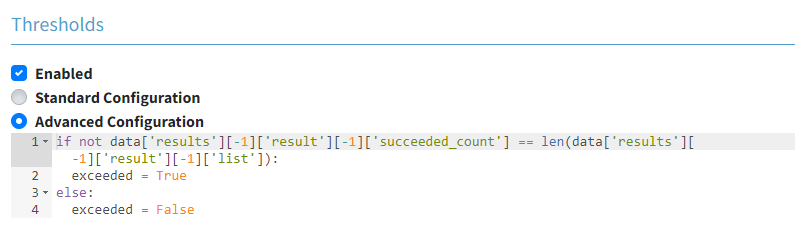Test Suite¶
Settings - podstawowe ustawienia scenariusza,
Advanced Settings - zaawansowane ustawienia scenariusza,
Test Suite - ustawienie sekwencji wykonywania testów,
Test Block Configuration - konfiguracja bloczka testowego.
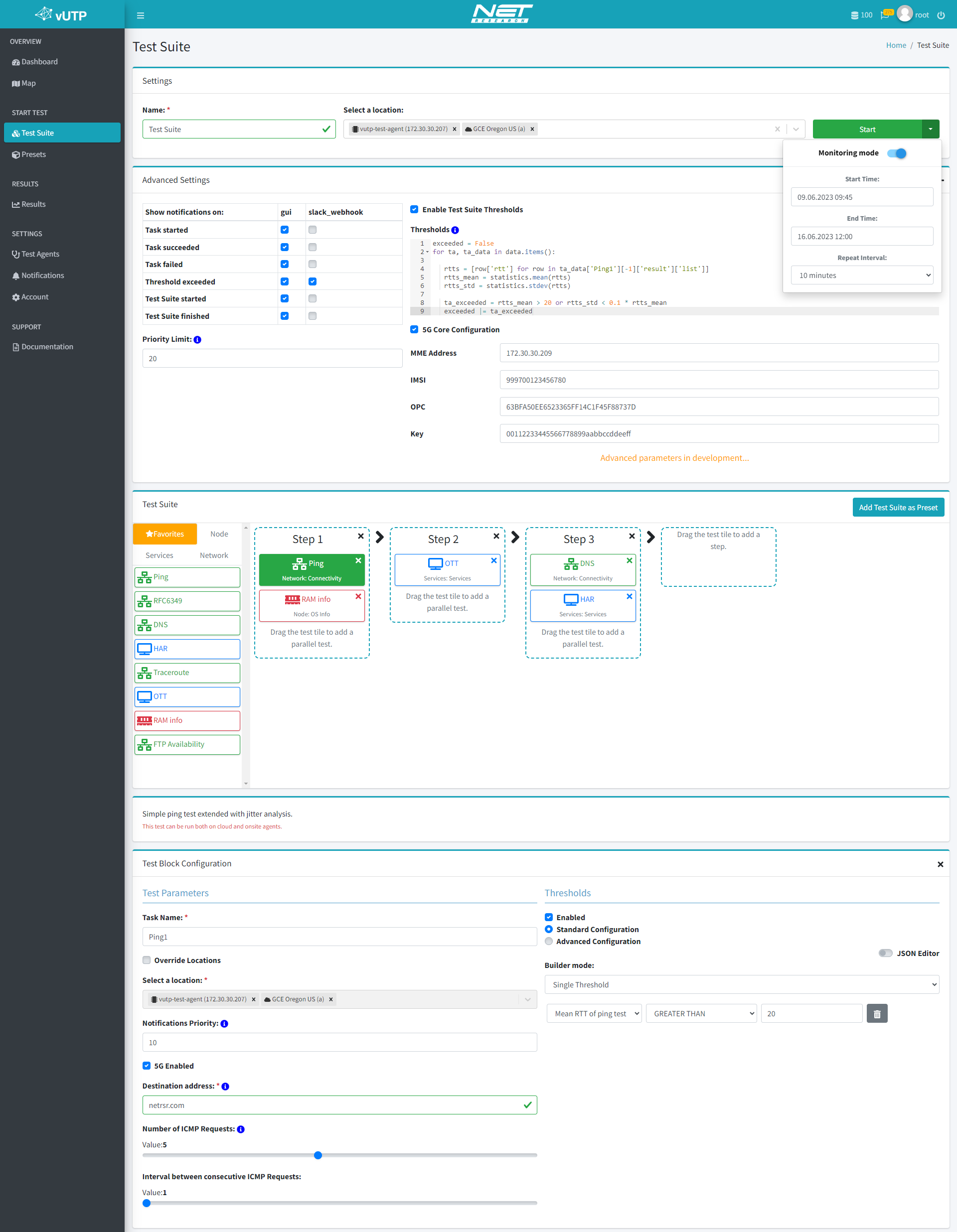
Panel Settings¶
nazwa testu,
globalna lista test agentów i lokalizacji chmurowych, na których mają być uruchomione wszystkie testy scenariusza,
- tryb wykonywania scenariusza - pojedynczy lub cykliczny. W przypadku wybrania cyklicznego uruchamiania należy wypełnić informacje o:
dacie początku scenariusza,
dacie końca scenariusza,
odstępami czasowymi pomiędzy poszczególnymi uruchomieniami scenariusza.

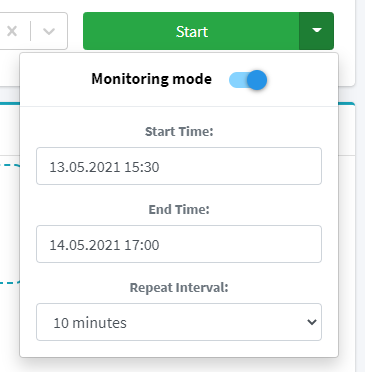
Panel Advanced Settings¶
- powiadomień dla tego scenariusza, czyli decyzję czy mają być generowane powiadomienia (możliwość ustawienia dla każdego z dostępnych punktów dostarczania powiadomień z osobna):
podczas startu pojedynczego testu,
na koniec pojedynczego testu,
gdy test nie został wykonany poprawnie,
gdy podczas działania testu został przekroczony próg alarmowy,
dla rozpoczęcia działania całego scenariusza,
dla zakończenia działania całego scenariusza,
limitu priorytetu - wartość progowa oznaczająca to, że bloki testowe mające ustalony priorytet poniżej tej wartości nie będą generowały powiadomień o przekroczoneniu progu alarmowego (dokładniejszy opis konfiguracji można znaleźć w rozdziale Ustawienie limitu priorytetu),
progów alarmowych w języku Python dla całego scenariusza (dokładniejszy opis konfiguracji można znaleźć w rozdziale Ustawienie progów alarmowych dla całego scenariusza),
połączenia z rdzeniem 5G potrzebne do wykonywania testów z jego udziałem (dokładniejszy opis konfiguracji można znaleźć w rozdziale Konfiguracja połączenia z rdzeniem 5G).
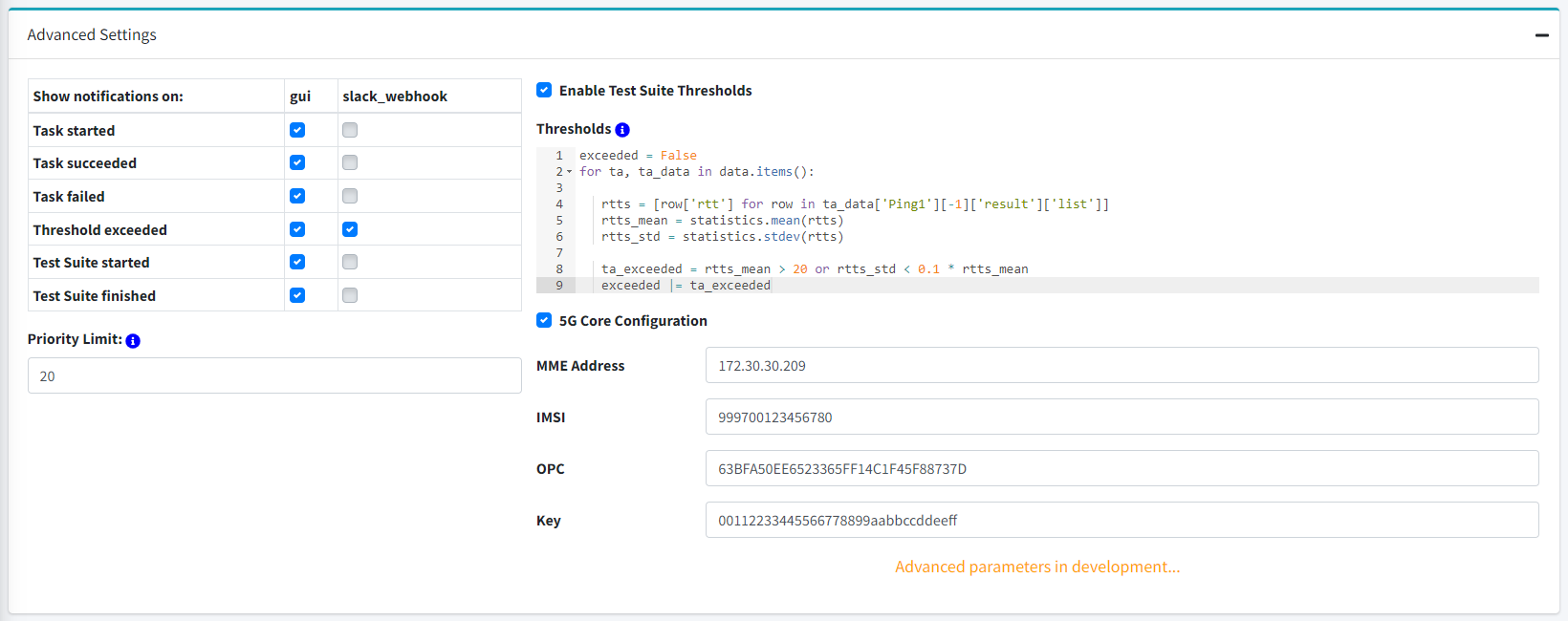
Panel Test Suite¶
- po lewej stronie znajduje się lista dostępnych w systemie testów podzielonych na 3 kategorie:
Node,
Services,
Network,
po prawej stronie znajduje się graficzny opis kroków scenariusza.
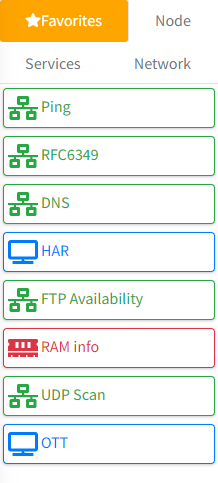
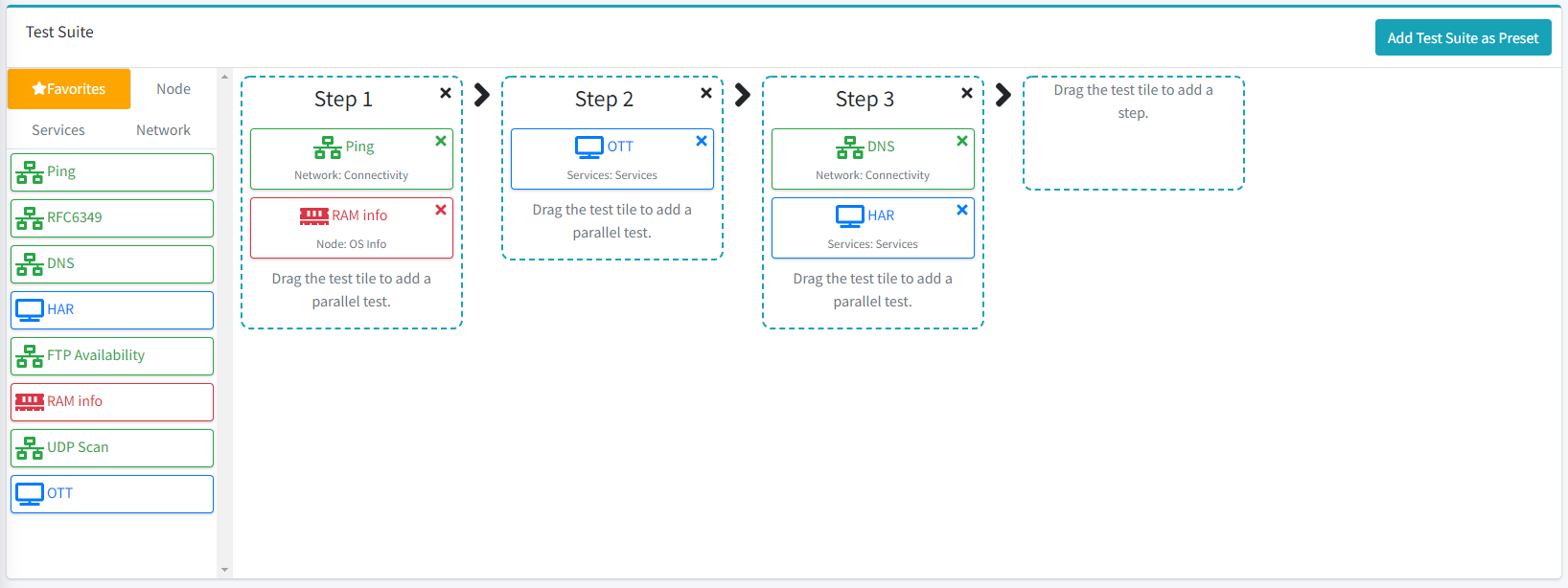
Panel Test Block Configuration¶
Test Parameters (oznaczający parametry testu dla wybranego bloczka),
Thresholds (oznaczający konfigurację progów alarmowych).
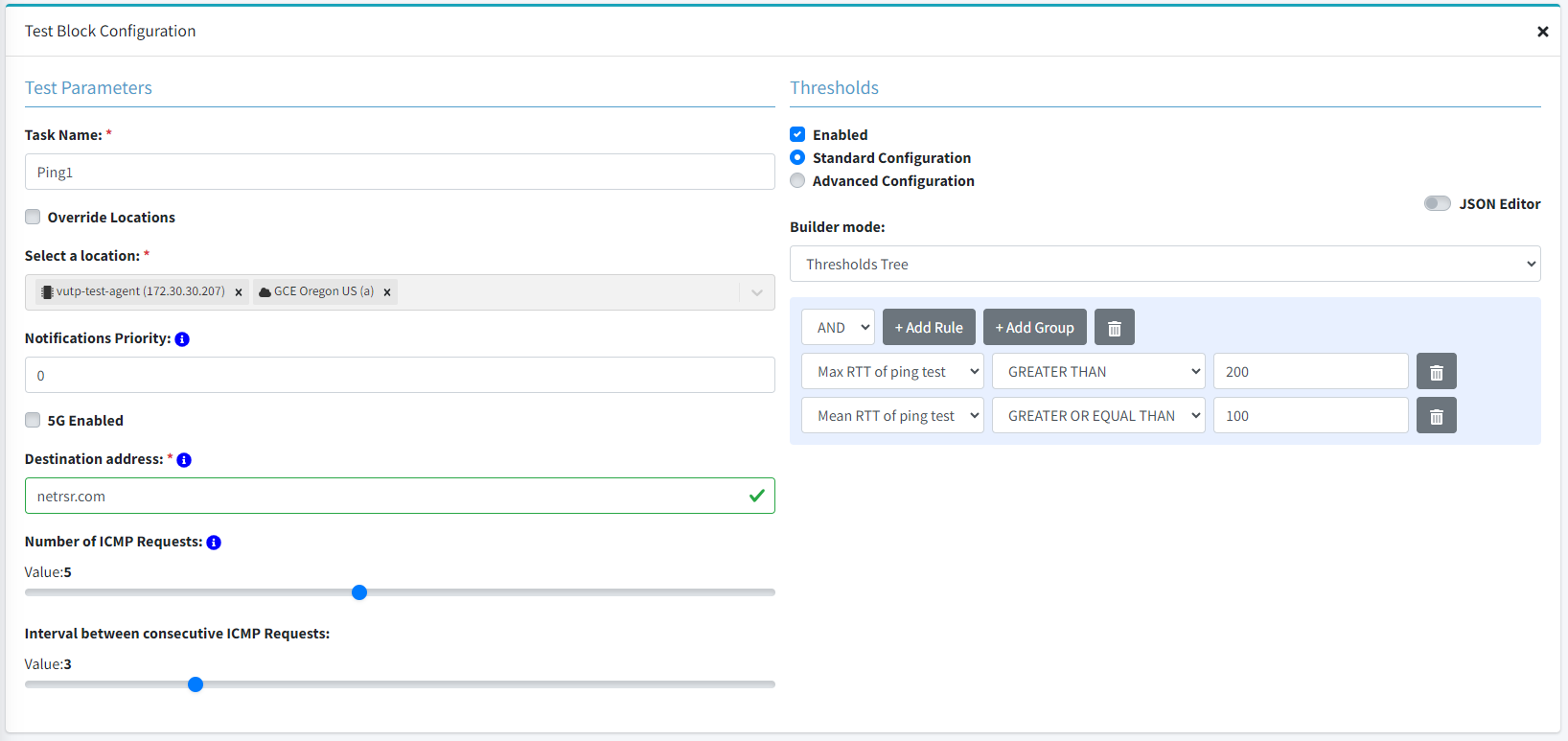
Task Name - nazwa bloczka testowego (pole wymagane),
Override Locations - zaznaczenie tego pola oznacza odblokowanie możliwości podania lokalnych lokalizacji. Odznaczenie tej opcji oznacza powrót do listy globalnych lokalizacji dla tego bloczka,
Select a Location - jeśli chcemy aby dany bloczek wykonywał testy w innych lokalizacjach niż podane w panelu Settings należy zaznaczyć pole Override Locations oraz wybrać lokalizacje, na których mają być uruchamiane testy z tego bloczka. Pole nie może być puste,
Notifications Priority - priorytet powiadomień (jeśli wartość będzie mniejsza niż Priority Limit dla całego scenariusza nie będą generowane powiadomienia o przekroczeniu progu alarmowego, pole jest opcjonalne),
5G enabled - flaga oznaczająca, czy dany test ma być przeprowadzony przez skonfigurowany w komponencie Advanced Settings rdzeń sieci 5G (pole jest dostępne tylko dla włączonej dla tego scenariusza konfiguracji połączenia z rdzeniem 5G w komponencie Advanced Settings oraz tylko dla testów: Ping, DNS, Traceroute, Pathping, RFC6349, TWAMP, iperf),
pozostałe opcje dostosowane do typu testu (pola wymagane są oznaczone gwiazdką).
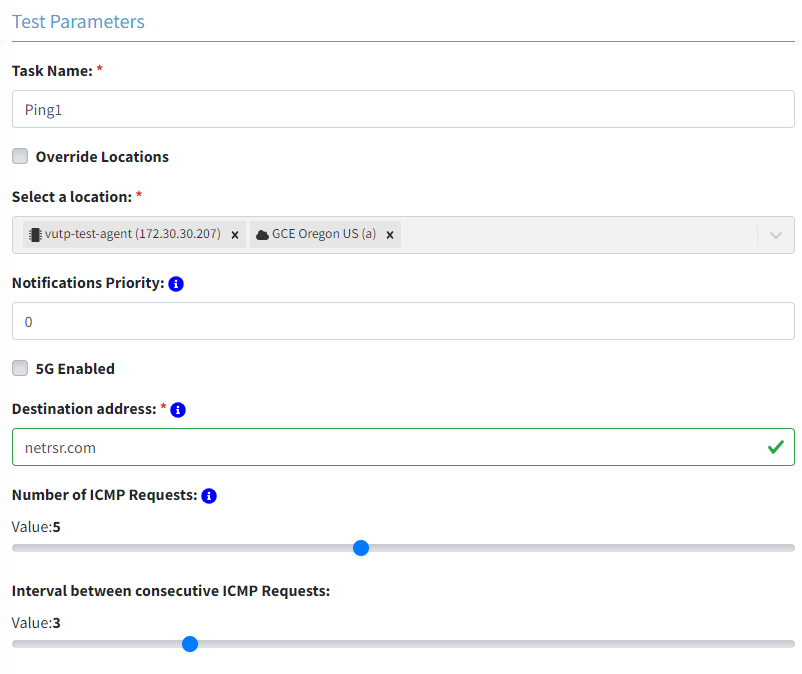
- Standard Configuration (opcja dostępna tylko dla niektórych testów):
- umożliwia skorzystanie z komponentu, w którym można w szybki sposób wybrać pożądaną konfigurację:
tryb Single Threshold - dla pojedynczego progu,
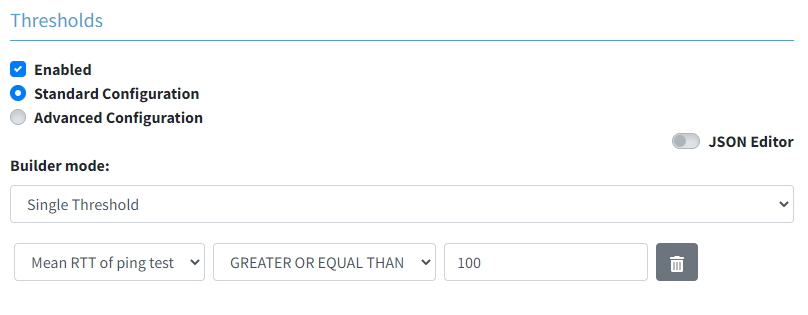
tryb Threshold Tree - dla bardziej złożonego drzewka progów,
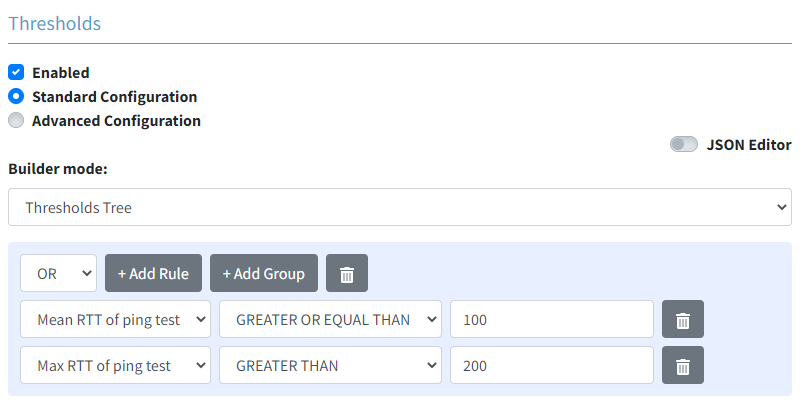
umożliwia skorzystanie z edytora pozwalającego na skonstruowanie odpowiedniej wiadomości zgodnej ze standardem JSON. Dokładny opis jak skonstruować taką wiadomość znajduje się w rozdziale Konfiguracja progów alarmowych,
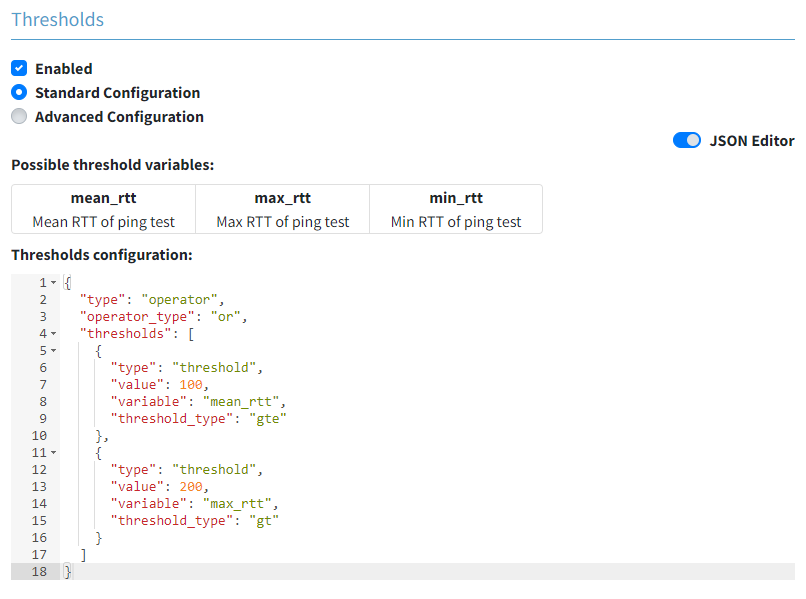
Advanced Configuration - poprzez napisanie kodu w języku Python w celu weryfikacji czy próg alarmowy został przekroczony. Instrukcja przydatna w konstruowaniu konfiguracji progów alarmowych dla bloczka testowego w kodzie Python znajduje się w rozdziale Konfiguracja progów alarmowych.